写真に文字を入れたり、必要な箇所だけトリミング(切り抜き)したりする方法などをご紹介します。
ペイントで写真に文字を入れることができます。Windows 7の場合は次のように操作します。
●ペイントを表示する
「すべてのプログラム」−「アクセサリ」−「ペイント」をクリックして、ペイントを表示します。
●文字を入れる
-
「ホーム」 タブで、「ツール」 グループのテキスト ツールをクリックします。

- 文字を入れたいところをドラッグして、範囲を指定します。
- 文字の色を選びます。
- 文字の種類やサイズを指定します。
-
文字を入力します。
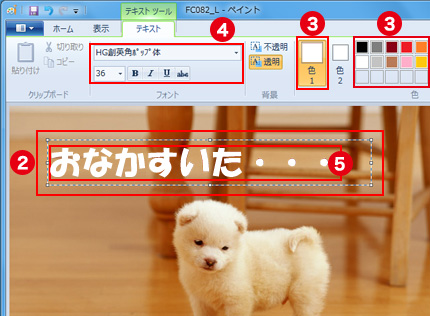
詳しくは「Windows 7のペイントで画像に文字を挿入する方法」でご確認ください。
●Windows Vistaの場合
●Windows XPの場合
縦書きの文字を入れる
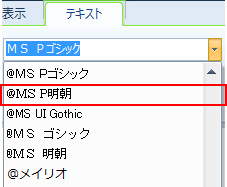
Windows 7 のペイントで縦書きの文字を入力するには、先頭に「@」マークのついた文字の種類を選ぶことで入力することができます。詳しくは下記をご参照ください。
写真の必要な部分だけを切り抜くことを「トリミング」といいます。ペイントで画像をトリミングするには、次のように操作します。
- 「ホーム」 タブで、「選択」をクリックし、表示されたメニューから「四角形選択」をクリックします。
- 切り抜きたい部分をドラッグすることで選択します。
- 「トリミング」をクリックすると、選択した範囲以外の部分が削除されます。
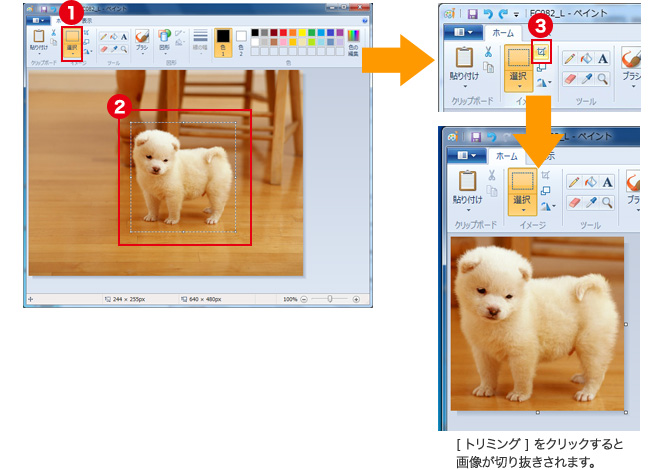
●Windows Vista、Windows XPの場合
切り抜き部分をドラッグして「編集メニュー」から「ファイルへコピー」を選びます。ファイル名をつけて保存します。保存したファイルを開いて、出来上がりを確認してください。
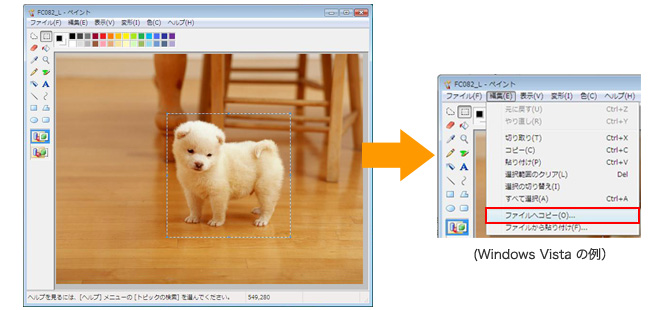
画像ファイル形式
ペイントで加工した画像を保存する際、標準で保存される画像ファイル形式がWindowsのバージョンにより異なります。Windows XP では BMP、Windows Vista では jpeg、Windows 7 では png になっています。
画像ファイル形式ごとにそれぞれ特長があります。利用する方法に合わせてファイル形式を選ぶようにしてください。どのバージョンでも標準で保存されるファイル形式が違うだけで、他のファイル形式に変更して保存することができます。
| bmp(ビットマップ) | 画像をピクセルの集まりで表示し、24ビット(フルカラー)までの色を表現できる。基本的には圧縮せずに画像を保存します。16色、256色には、圧縮するオプションがあります。 |
| jpeg(ジェイペグ) | 写真などの階調の多い画像に利用されます。圧縮によりファイルサイズは小さくなりますが、画質は劣化します。拡張子は「jpg」が多く使われています。 |
| png(ピング) | インターネットで利用されることが多いファイル形式です。48ビットまでのRGBカラーを表示でき、透過色もサポートしています。圧縮率も高く、ファイルサイズが小さいが、画質が比較的きれいなのが特徴です。 |

